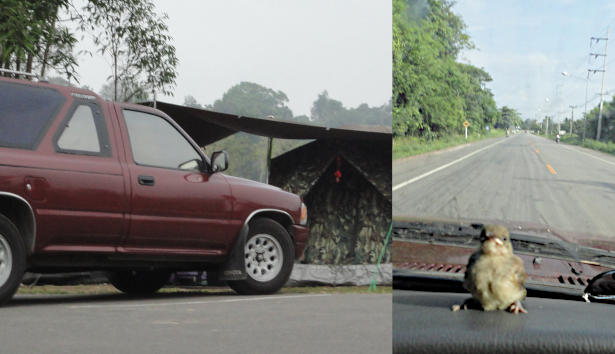สำหรับบทความนี้จะมาแนะนำความรู้พื้นฐานในการใช้งานแอป Google แผนที่ หรือ Maps สำหรับผู้ใช้มือถือแอนดรอยด์ ก็จะมีแอปนี้มาเป็นมาตรฐานอยู่แล้ว คนเราต้องเกี่ยวข้องกับการเดินทาง ดังนั้นแอปแผนที่จึงเป็นสิ่งที่สำคัญ ต้องมีมีความรู้ในการใช้งาน ซึ่งจะเป็นประโยชน์ทั้งในการใช้งานส่วนตัว ติดต่อเพื่อนฝูง หรือ เชิงธุรกิจ ค้นหาสินค้า ลูกค้า นัดหมายเจอกัน เดินทางไปยังสถานที่ต่างๆ เป็นต้น
ในมือถือของเราจะมีแอปแผนที่ ซึ่งจะมีเรื่องที่เราควรจะต้องรู้ การใช้งานก็เพียงแต่ติดตั้ง Google Maps หรือ แผนที่ จากนั้นก็แตะเปิดใช้งานได้เลย
1. แอปแผนที่ หรือ Maps ของ Google 2. ใช้ค้นหาสถานที่ ถนนหนทาง สถานที่ ที่ต้องการ โดยแตะดูข้อมูลได้เลย
3. นอกจากจะเป็นแผ่นที่แล้ว ยังดูข้อมูลสถานที่นั้นๆ ได้อีกด้วย ดูภาพสถานที่แบบ 360 องศา วิดีโอสถานที่นั้นๆ เวลาเปิดปิดทำการ ข้อมูลการติดต่อ การเดินทางไปยังสถานที่นั้นๆ
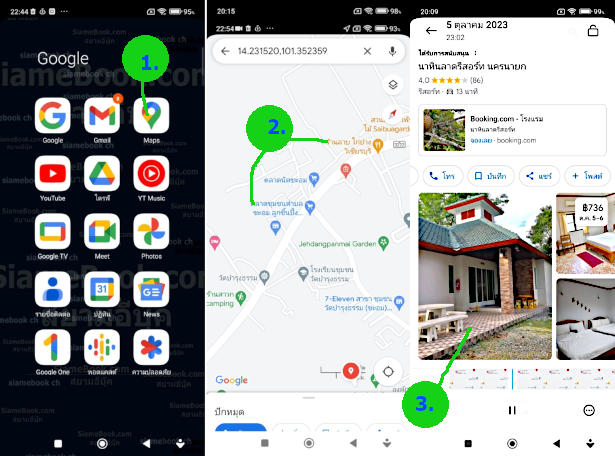
4. ดูข้อมูลการจราจรได้ ถนนที่จะเดินทางไปนั้น รถติดหรือไม่
5. ดูข้อมูลแบบภาพถ่ายดาวเทียม ดูหลังคาบ้านได้
6. ใช้นำทางไปยังสถานที่ต่างๆ ได้ สะดวกในการขับรถ จะมีผู้ช่วยบอกเส้นทางเป็นระยะๆ
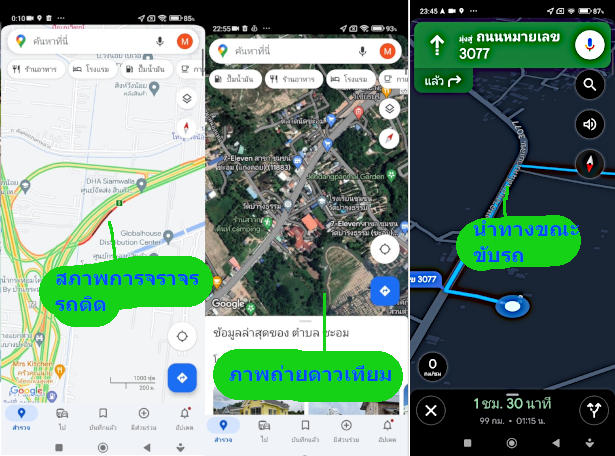
ตัวอย่างพื้นฐานการใช้งานแอป Google ที่ควรรู้
1. แสดงตำแหน่งตัวเองในแผนที่ ตอนนี้เราอยู่ที่ไหน
ขณะเดินทางไปต่างๆ ถิ่น แม้จะศึกษาเส้นทางอย่างดีแล้ว แต่บางทีก็อาจจะหลงทางได้ การหาตำแหน่งตัวเองว่าอยู่ตรงไหนของแผนที่จะช่วยให้การเดินทางง่ายขึ้น
1. เข้าแอปแผนที่
2. แตะตำแหน่งของตัวเอง
3. จะแสดงตำแหน่งของตัวเองในแผนที่ ไอคอนจุดสีน้ำเงิน ตอนนี้อยู่ที่ไหน รู้เลย โดยจะแสดงเป็นจุดสีน้ำเงิน มือถืออยู่ที่ไหน คนก็อยู่ที่นั่น
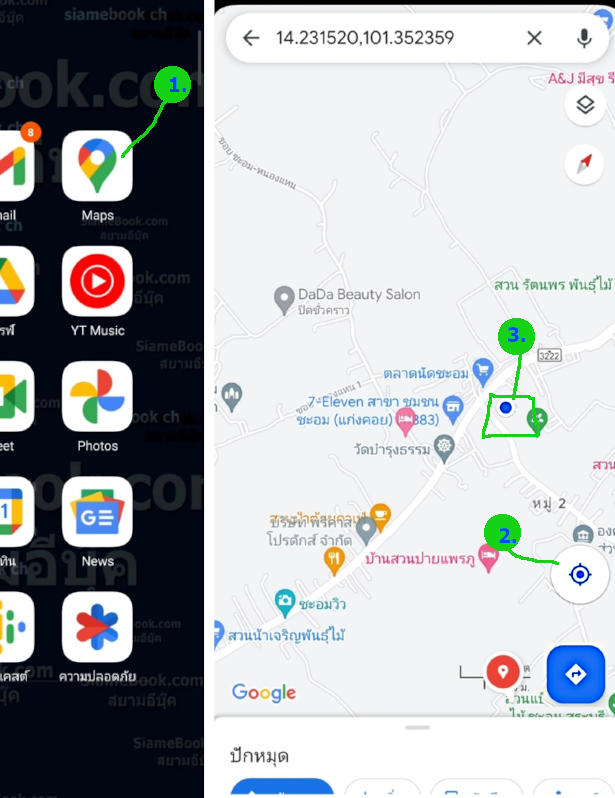
2. ศึกษาเส้นทางถนนหนทาง
การทำความเข้าใจ และ ทำความคุ้นเคยกับแผนที่เป็นเรื่องสำคัญ
1. ให้เริ่มจากการทำความรู้จักสถานที่ที่เราอาศัยอยู่ เพราะจะช่วยให้เข้าใจได้เร็วมากขึ้น โดยแตะตำแหน่งของตัวเอง แล้วดูว่า ตอนนี้อยู่ตรงไหนของแผ่นที่ จะแสดงด้วยจุดสีน้ำเงิน
2. ลากเมาส์เลื่อนไปตามถนน หนทาง พร้อมกับดูชื่อร้านค้า ชื่อสถานที่ หมายเลขถนน 3222 ถ่างนิ้วเพื่อซูมดูแผนที่ให้ใหญ่ขึ้น หรือ เลื่อนไล่ดูไปตามถนนหนทาง เริ่มจากสถานที่ใกล้เคียง ก็เริ่มขยายเป็นตำบล อำเภอ จังหวัด และประเทศ ทำแบบนี้บ่อยๆ และทำเพียงครั้งเดียว ก็จะช่วยให้เข้าใจการใช้งานแผ่นที่ได้ดีมากยิ่งขึ้น
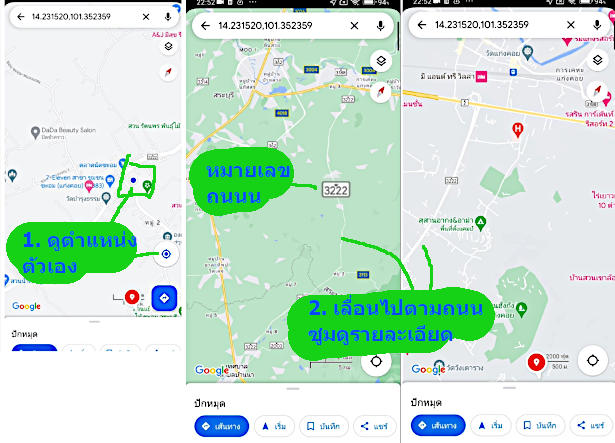
3. ดูข้อมูลสถานที่ในแผนที่
ในแผนที่จะมีข้อมูลสถานที่ ชื่อ ภาพ วิดีโอ ข้อมูลการติดต่อ ฯลฯ
1. เมื่อซูมดูแผนที่ ก็จะเป็นข้อมูลสถานที่ ให้แตะชื่อ เพื่อดูข้อมูลเพิ่มเติม
2. ตัวอย่างข้อมูลสถานที่นั้นๆ ให้เลื่อนดูภาพ สถานที่ วิดีโอสถานที่ ข้อมูลสถานที่ติดต่อ เส้นทางดูเส้นทางการเดินทางไปยังสถานที่นั้นๆ
3. แตะไอคอน ดูภาพถนน หรือ สถานที่แบบ 360 องศา
4. ตัวอย่างภาพสถานที่ ถนนสถานที่แบบ 360 องศา
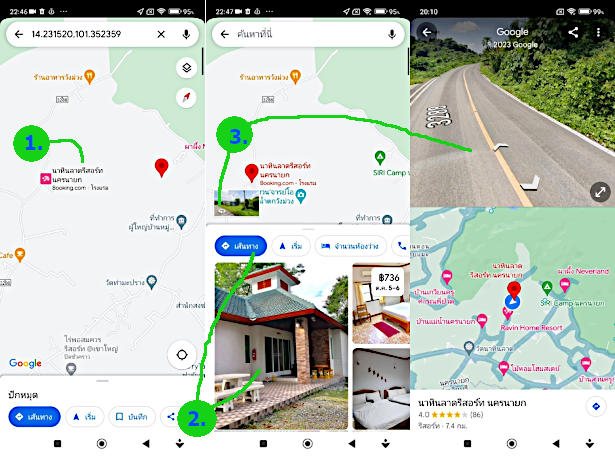
5. สร้างเส้นทาง ขอเส้นทางไปยังสถานที่นั้นๆ
วิธีสร้างเส้นทาง หรือ ขอเส้นทางไปยังสถานที่นั้นๆ สะดวกในการเดินทาง
1. กรณีค้นพบสถานที่นั้นๆ ในแผนที่ ก็แตะชื่อสถานที่ได้เลย
2. แตะ เส้นทาง เพื่อขอเส้นทางไปยังสถานที่นั้นๆ วิธีนี้ง่ายที่สุด หากสามารถค้นหาสถานที่นั้นๆ บนแผนที่ได้ด้วยตัวเอง
3. แอปแผนที่จะสร้างสร้างทาง ในการเดินทางไปยังสถานที่นั้นๆ
4. ส่วนอีกวิธีหนึ่งให้แตะเลือกสถานที่ของตัวเองก่อน จากนั้นแตะ เส้นทาง
5. ช่องปลายทางพิมพ์ชื่อสถานที่ ให้ละเอียด เช่น ที่อยู่ ซอย ถนน ตำบล อำเภอ จังหวัด
6. แอปแผนที่จะสร้างสร้างทาง ในการเดินทางไปยังสถานที่นั้นๆ
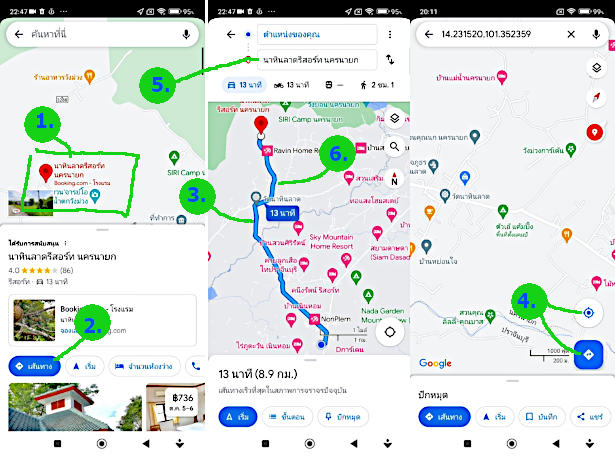
6. ดูสถานที่ ถนน แบบ 360 องศา
สถานที่ที่ยังไม่เคยไปเยือนมาก่อน การดูภาพสถานที่ หรือ ถนน แยก ซอย สถานที่นั้นๆ แบบ 360 องศา จะช่วยให้สะดวกในการเดินทางมากยิ่งขึ้น ดูหลายๆ รอบ จะยิ่งเกิดความคุ้นเคย เหมือนกับว่า เคยได้ไปยังสถานที่นั้นจริงๆ
1. วิธีแรก หากสามารถค้นหาสถานที่นั้นๆ บนแผนที่ได้ ให้แตะชื่อสถานที่นั้นๆ
2. แตะไอคอน แสดงภาพสถานที่แบบ 360 องศา
3. แตะลากหมุนดูภาพสถานที่ หรือถนนในบริเวณนั้นๆ
4. อีกวิธีหนึ่งให้แตะสองนิ้ว แล้วซูมให้เป็นถนนชัดๆ แล้วแตะเส้นถนน จากนั้นก็แตะแสดงภาพแบบ 360 องศา
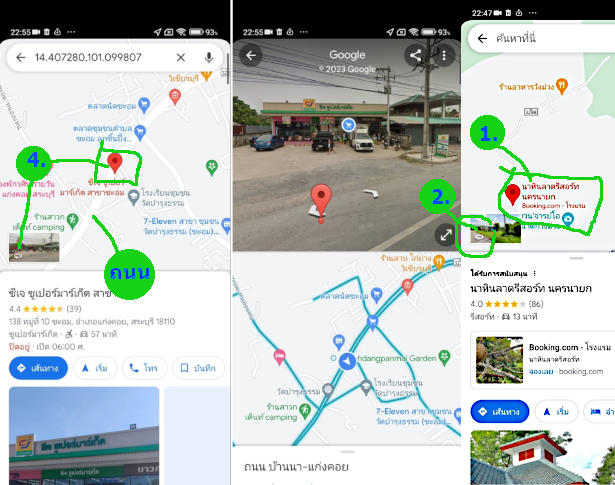
7. ส่งหรือแชร์สถานที่ให้เพื่อนทำได้ง่ายๆ
การนัดหมาย หรือ แชร์ตำแหน่งสถานที่ให้เพื่อนฝูง เพื่อให้ทุกคนเกิดความสะดวกในการเดินทางไปยังสถานที่นั้นๆ
1. วิธีแรก แตะเลือกชื่อสถานที่นั้นๆ
2. เมื่อแสดงข้อมูลสถานที่นั้นๆ แล้ว ให้เลื่อนไปแตะ แชร์ <
3. เลือกการแชร์ที่ต้องการเช่น แชร์ผ่านแอป Line
4. ตัวอย่างการแชร์เข้าห้องแชท LINE
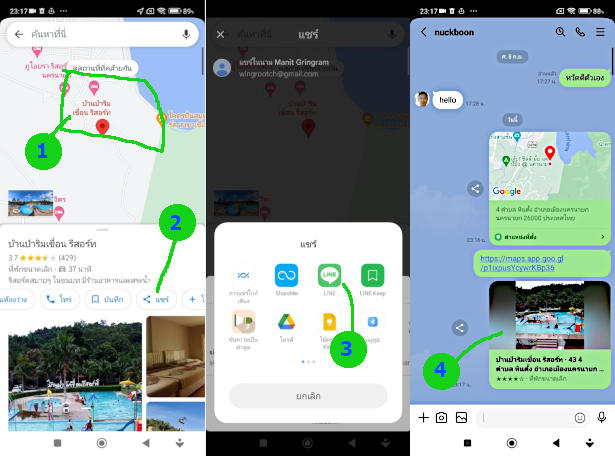
8. บันทึกสถานที่ที่เคยไป เก็บเอาไว้
วิธีนี้จะเป็นการบันทึกสถานที่ ที่เคยไปเที่ยว ไปเยี่ยม เคยอยู่อาศัย เก็บเอาไว้ หรือ อาจจะเผื่อใช้ประโยชน์ด้านต่างๆ เช่น กรณีทำบทความ ช่องท่องเที่ยว ก็จะชี้พิกัดได้ง่ายๆ
1. ในหน้าแอป Google แผนที่ แตะ ชื่อสถานที่ที่ต้องการบันทึกไว้
2. แตะ บันทึก
3. ตัวอย่างรายชื่อสถานที่ที่ได้บันทึกเก็บเอาไว้ ผู้เขียนใช้วิธีตั้งชื่อ โดยใช้ จังหวัด-ชื่อสถานที่
4. แตะ + รายการใหม่ บันทึ่ชื่อสถานที่ใหม่
5. ป้อนข้อมูลชื่อสถานที่ เสร็จแล้วแตะ สร้าง ง่ายๆ แค่นี้เอง
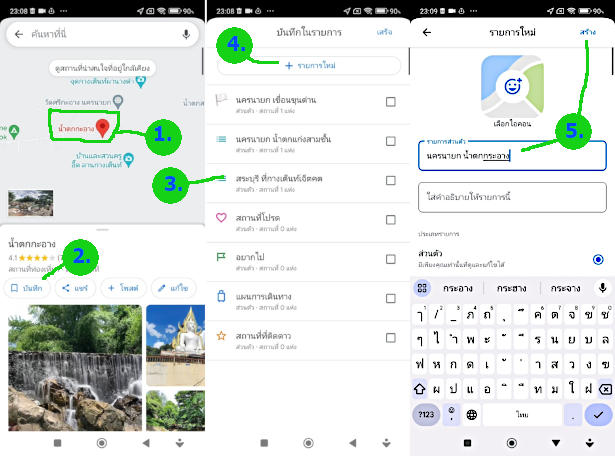
6. หลังจากได้บันทึกสถานที่ต่างๆ ไว้แล้ว เวลาเราดูแผนที่ ก็จะพบกับสถานที่ที่เราได้บันทึกไว้ เป็นจุดสี่เหลี่ยม ง่ายในการค้นหา
7. หรืออาจจะแตะที่บันทึก แล้วแตะชื่อสถานที่ที่เราได้บันทึกเอาไว้
8. จากนั้นก็จะแสดงข้อมูลสถานที่นั้นๆ ง่ายในการหาข้อมูล การเดินทางไปยังสถานที่นั้นๆ การแชร์ ฯลฯ
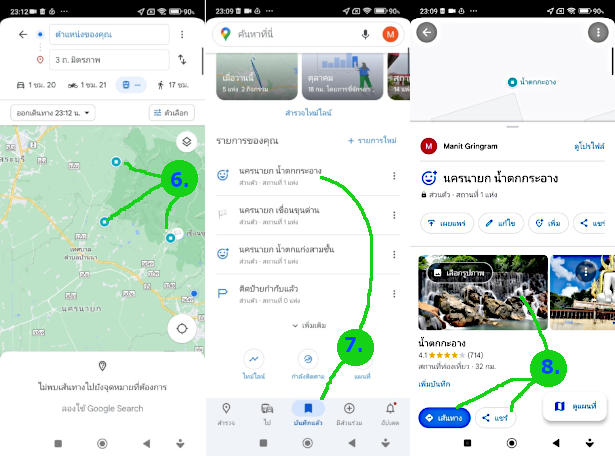
9. การใช้ Google แผนที่ช่วยนำทาง
การเดินทางไปยังสถานที่ที่ยังไม่เคยไป ไม่ยาก ให้ Google แผนที่ช่วยนำทางได้ แต่ควรฝึกบ่อยๆ จะได้ชิน กับการใช้งาน
1. แตะและพิมพ์ชื่อสถานที่อย่างละเอียด เช่น ชื่อสถานที่ ถนน ซอย ตำบล อำเภอ จังหวัด
2. หรือ แตะเลือกชื่อสถานที่จาก แผนที่
3. แตะ เริ่ม ให้ทำการนำทาง
4. แอปแผนที่จะเริ่มนำทาง มีเสียงพูดบอกให้เลี้ยวซ้ายขวา
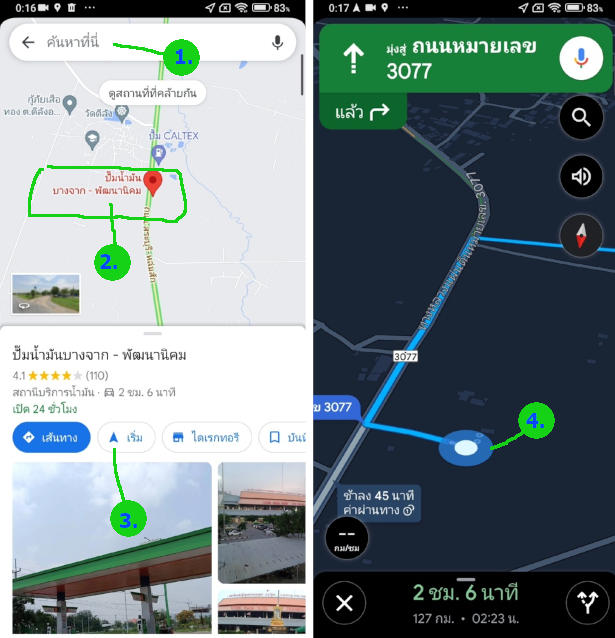
10. แสดงแผนที่ในมุมมองต่างๆ
การดูแผนที่จะสามารถแสดงในมุมมองต่างๆ เพื่อความง่ายในการค้นหาตำแหน่งของสถานที่ เช่น ค้นหาบ้านหลังคาสีฟ้า ซึ่งเป็นบ้านของเราก็จะหาเจอได้ง่ายขึ้น หรือ ดูการจราจรของถนนหนทางที่กำลังจะเดินทางไป
1. ค่าเริ่มต้นในการแสดงแผนที่จะเป็นแบบนี้
2. แตะไอคอน เปลี่ยนมุมมองการแสดงแผนที่
3. แตะเลือกแบบต่างๆ เช่น ดาวเทียม จราจร แล้วแตะ x
4. ตัวอย่างมุมมองแบบ ดาวเทียม
5. ตัวอย่างมุมมองแบบ การจราจร สีต่างๆ จะแสดงถึงสภาพการรถบนถนน สีแดง รถติด เขียว คล่องตัว เหลืองชะลอ พอไปได้
6. แตะอีกครั้งเพื่อยกเลิก เลือกแบบ ค่าเริ่มต้น เหมือนเดิม แล้วแตะ x ปิด
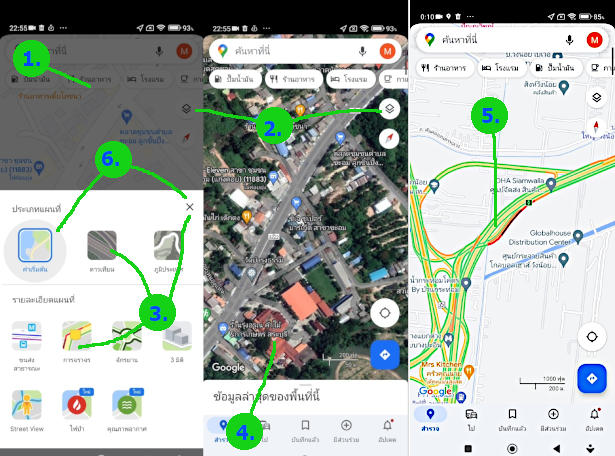
11. ดาวน์โหลดแผนที่ไว้ดูแบบออฟไลน์
เพื่อช่วยประหยัดแบตเตอรี่ ซึ่งขณะเดินทางแบตเตอรี่กำลังจะหมด จึงต้องประหยัดด้วยการไม่ต่อเน็ต หรือ ไม่มีอินเตอร์เน็ตใช้ ก็แนะนำให้ใช้วิธีนี้
1. แตะไอคอน บัญชีของเรา
2. แตะ แผนที่ออฟไลน์
3. แตะ รับทราบ
4. แตะ เลือกแผนที่ของคุณเอง
5. ในแผนที่ให้เลื่อนหาอำเภอ จังหวัด หรือ สถานที่ที่ต้องการ ต้องการซูม ก็ใช้นิ้วถ่าง ดูแผนที่ให้ชัดๆ แล้วแตะ ดาวน์โหลด
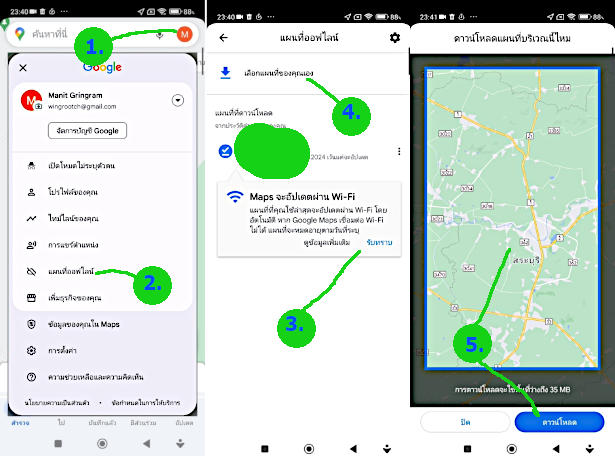
6. แผนที่ที่ได้ ชื่อจะไม่สื่อความหมาย แตะไอคอน 3 จุด แล้วแตะ เปลี่ยนชื่อ
7. ตัวอย่างเปลี่ยนชื่อเป็น สระบุรี
8. การเปิดดูแผนที่ ก็แตะเลือกแผนที่ได้เลย
9. อาจจะปรากฏหน้าจอให้ทำการอัปเดตแผนที่ก่อน แตะเลือกเลย
10. จากนั้นจะสามารถใช้งานแผนที่ได้ แต่จะดูได้เฉพาะใน ตำบล อำเภอ จังหวัด ที่เราได้บันทึกไว้เท่านั้น ซึ่งเป็นการใช้งานแบบไม่ต้องต่อเน็ต
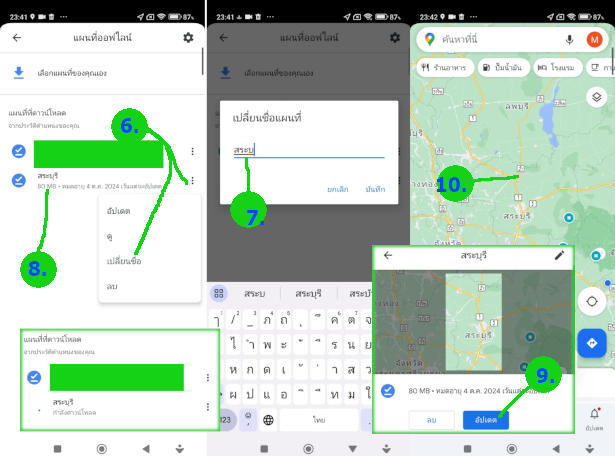
12. โพสต์แสดงความคิดเห็นในสถานที่ต่างๆ
ในแผนที่ Google จะมีชื่อสถานที่ต่างๆ หากเป็นสถานที่ที่เราเคยไปท่องเที่ยว ก็สามารถเข้าไปโพสต์แสดงความเห็น รีวิว สถานที่ท่องเที่ยวนั้นๆ ได้
1. แตะเลือกชื่อสถานที่ที่เราต้องการ เพิ่มโพสต์ รีวิว เช่น เอส แอนด์ เอ็ม อพาร์ทเมนต์ บริการที่พักรายวัน รายเดือน ป่าสัก ศุภาลัย แก่งคอย สระบุรี
2. เลื่อนหา และ แตะ โพสต์ และ แตะ ให้คะแนนและเขียนรีวิว
3. เขียนรีวิวข้อความ ให้ดาว และ เพิ่มรูปภาพ แล้วแตะส่ง โพสต์ เพื่อให้คนอื่นสามารถอ่านข้อมูลเพิ่มเติมเกี่ยวกับสถานที่นี้ได้
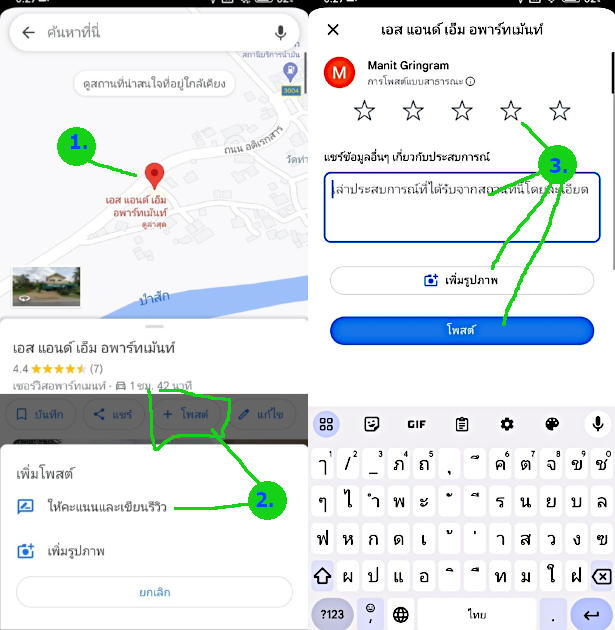
สรุป
หากมีรถ ก็ย่อมจะมีโอกาสจะต้องได้เดินทางไปยังสถานที่ต่างๆ การศึกษาเส้นทางก่อนอย่างละเอียดจะช่วยให้การขับรถง่าย และมีความปลอดภัยมากกว่า การขับไป ดูแผนที่ไปด้วย ดังนั้นจึงควรหาเวลาศึกษาแผนที่อย่างละเอียด ผู้เขียนชอบนั่งดูแผนที่ ชอบเที่ยวผ่านแอป Google แผนที่ ได้ไปหลายที่ แต่ไม่เสียเวลา และเสียค่าน้ำมันเดินทาง แม้สถานที่นั้นๆ อาจจะไม่อัปเดต แต่ก็เป็นข้อดี เพราะจะพอนึกออก หากพูดถึงสถานที่เหล่านั้น ซึ่งเมื่อต้องเดินทางไปจริงๆ ก็ง่ายเช่นกัน แทบจะไม่ต้องดูแผนที่เลย